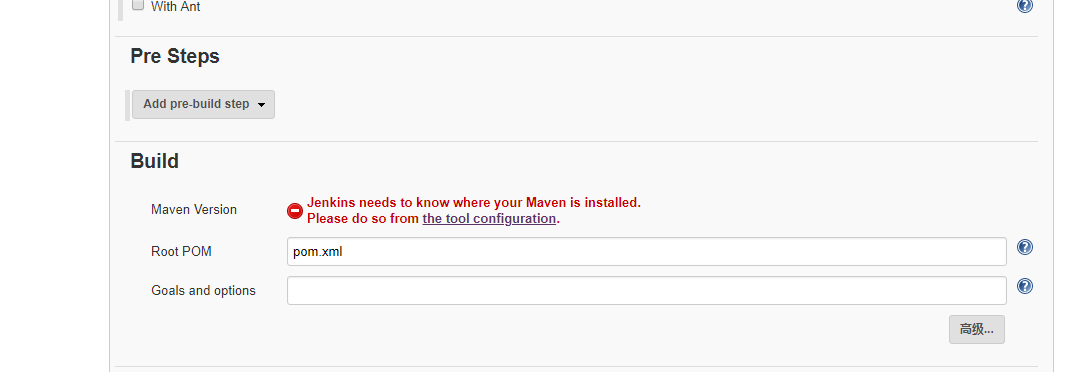K8S
介绍
本导览将向您介绍使用 Jenkins 的基础知识及其主要功能 Jenkins Pipeline。本次导览使用“独立”Jenkins 发行版,它在您自己的机器上本地运行。
先决条件
对于这次旅行,您将需要:
- 一台机器:
- 256 MB RAM,但建议使用 2 GB 以上
- 10 GB 驱动器空间(用于 Jenkins 和您的 Docker 映像)
- 安装了以下软件:
- 下载 Jenkins 通用 Java 包 (.war)
- 在下载目录中打开一个终端
- 跑 java -jar jenkins.war —httpPort=8080
- 浏览到 http://localhost:8080
- 按照说明完成安装
安装完成后,就可以开始让 Jenkins 工作了!
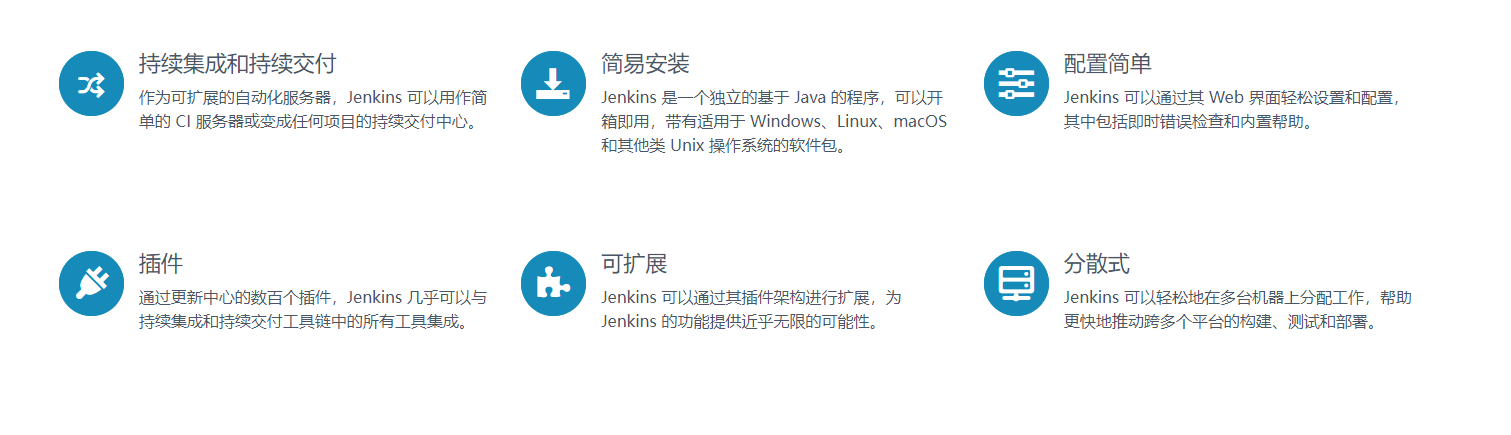
1 创建jenkins的工作目录并赋予权限
mkdir -p /usr/local/jenkins/jenkins_home
cd /usr/local/jenkins
chown -R 1000 jenkins_home #把当前目录的拥有者赋值给uid 1000
2.先编写docker-compose.yml文件
version: '3'services:jenkins:image: jenkins/jenkins:ltscontainer_name: jenkinsenvironment:- TZ=Asia/Shanghaivolumes:- /usr/local/jenkins/jenkins_home:/var/jenkins_home- /var/run/docker.sock:/var/run/docker.sock- /usr/bin/docker:/usr/bin/docker- /usr/lib/x86_64-linux-gnu/libltdl.so.7:/usr/lib/x86_64-linux-gnu/libltdl.so.7ports:- "8086:8080"expose:- "8086"- "50000"privileged: trueuser: rootrestart: always
volumes 路径改为你自己的 /usr/local/jenkins/jenkins_home
3.启动:
4.查看密码并登陆
docker logs -f jenkins
5 使用jenkins
访问 :http://centos:8080/
输入第4步 上面的密码
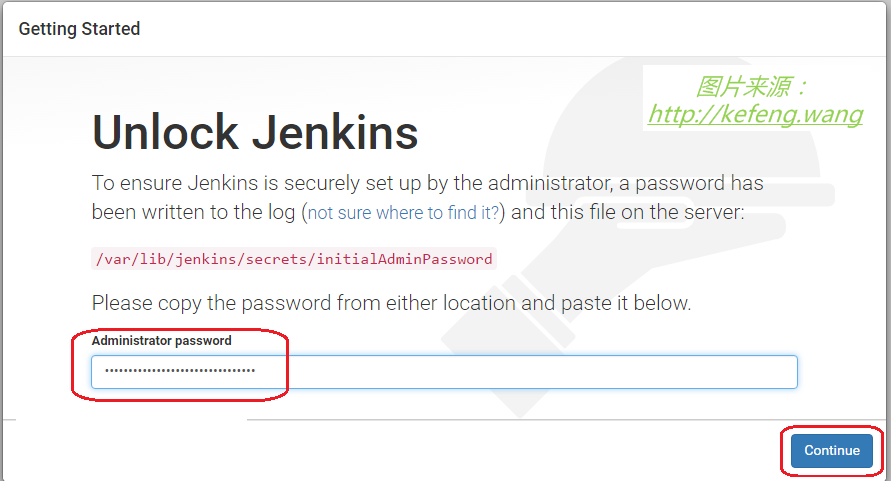
6 选择安装插件
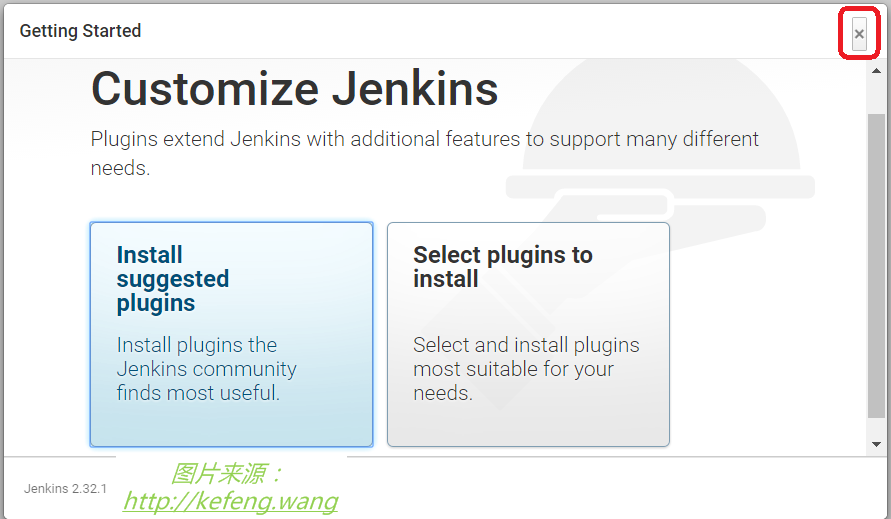
7 创建一个管理员账户和密码
8 配置地址
9 工具设置
进入:系统管理 / Global Tool Configuration
$JAVA_HOME 查看我们的java的安装路径
which git 查看我们git安装的路径
JDK 下不勾选“自动安装”,指定别名=JDK-1.8.0.111, JAVA_HOME=/usr/java/jdk1.8.0_111Maven 下不勾选“自动安装”,指定别名=Maven-3.3.9, MAVEN_HOME=/opt/apache-maven-3.3.9点击 Save 按钮。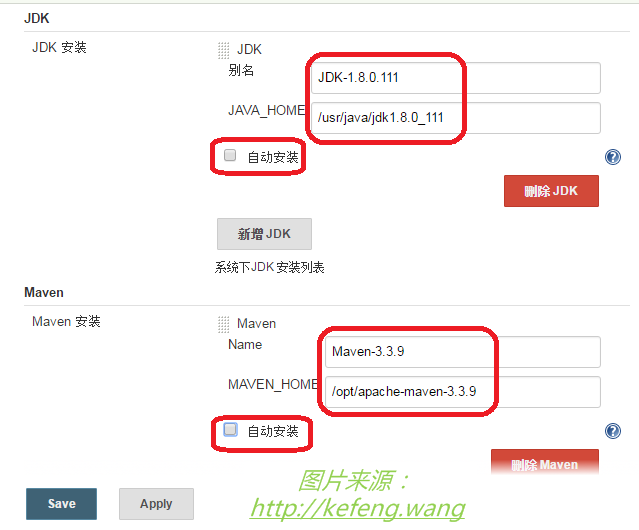
10 登陆到jenkins首页
创建项目—>选择maven—>输入项目名称—>选择项目类型


11 进入项目配置
{先写一下项目描述和设置下保留的历史构建,然后向下拉}
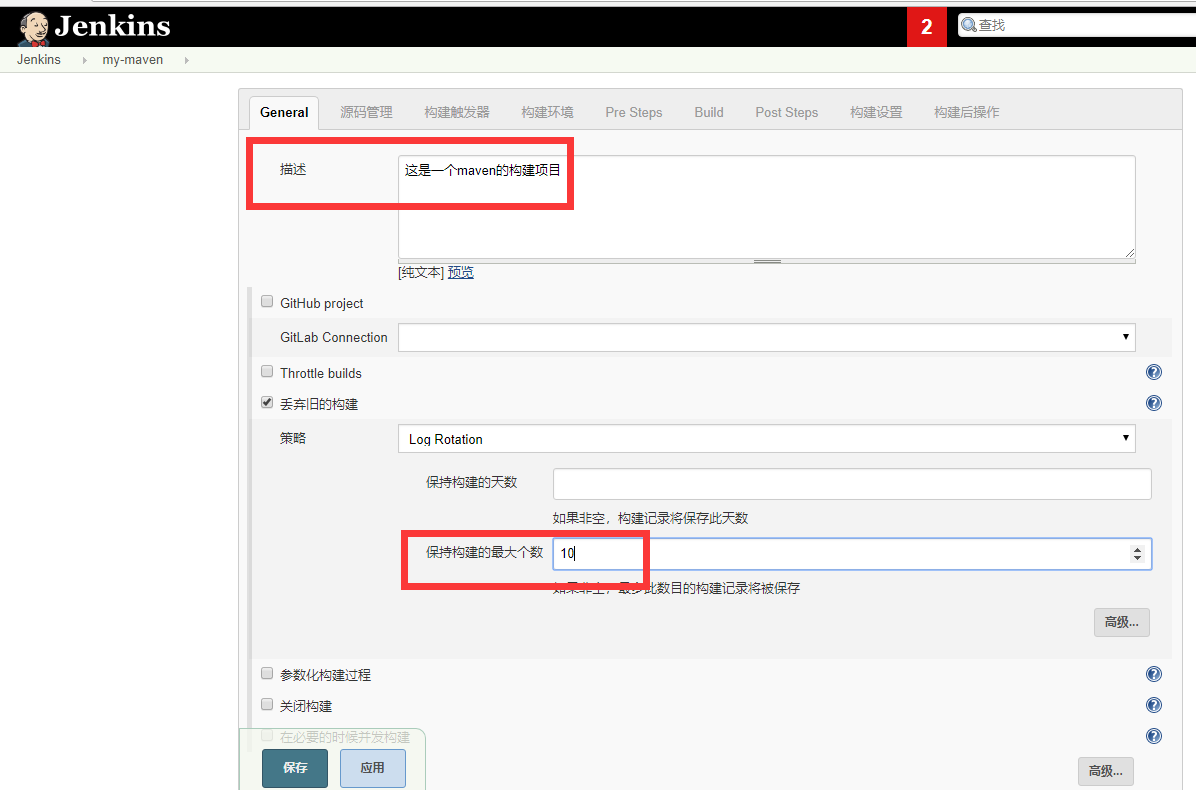
找到源吗管理(这里我们还是使用Gitlab)然后继续向下拉
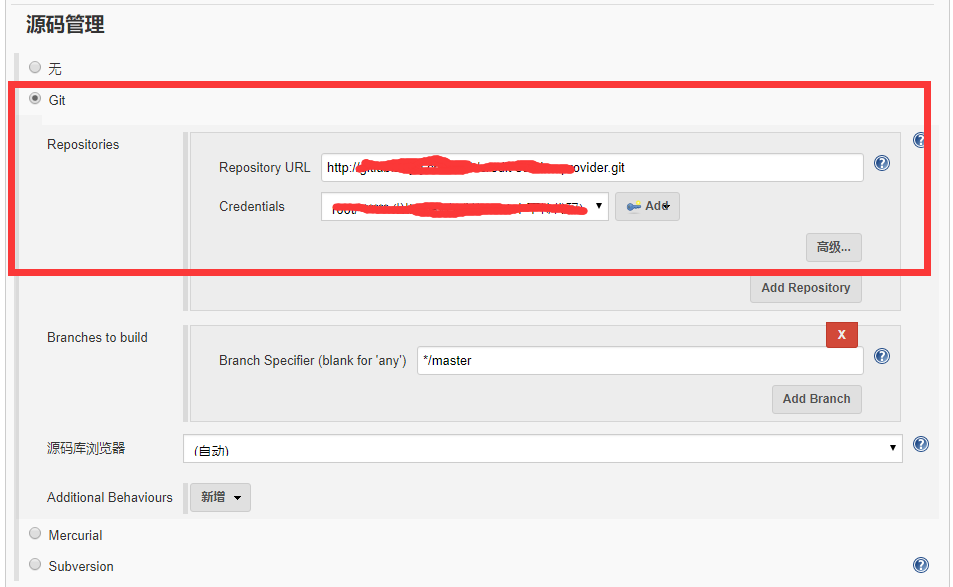
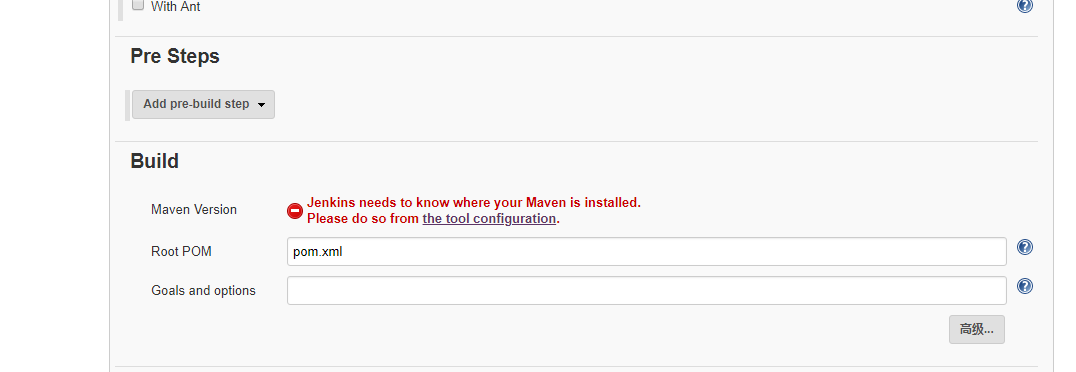
12 构建项目